Was die Apple Watch für Ihre Gesundheit tun kann
Die Apple Watch trackt immer mehr Gesundheitsdaten. Doch unkompliziert ist es nicht, die Einstellungen zu finden und Infos zu interpretieren. So gehen Sie vor.
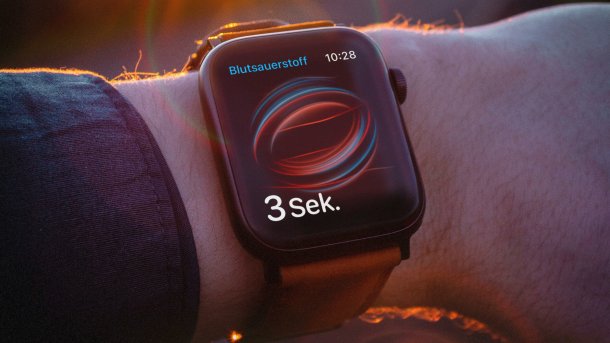
(Bild: Clement Lauwaert, unsplash.com; Montage: Mac & i)
Die Apple Watch besitzt auch als Gesundheits-Tracker einen guten Ruf. Mit den Jahren hat sie nicht nur ihre Kompetenzen als Fitnessbegleiterin, sondern auch diagnostische Fähigkeiten ausgebaut. So kann sie etwa Vorhofflimmern erkennen, das als Hinweis auf ein erhöhtes Schlaganfallrisiko gilt. Beobachten und konfigurieren können Sie vieles davon auf dem iPhone in der Watch-App und in Health – sowie auf der Watch selbst. Wir zeigen Ihnen, wo.
Zum Einstieg: Gesundheitsdaten und Datenschutz
Apples Zentrale für alle Gesundheits- und Fitnessdaten ist die Health-App. Die App selbst lässt sich nur auf dem iPhone öffnen. Sie startet mit dem Menü "Übersicht", das Sie mitgestalten können, indem Sie oben rechts auf "Bearbeiten" tippen. Auf der folgenden Seite setzen Sie Favoriten für die Übersicht. Um sich die Auswahl zu erleichtern, können Sie die Felder über einen Schalter ganz oben auf diejenigen beschränken, die bereits "vorhandene Daten" enthalten. Zurück in der Übersicht, erscheinen unter Ihren Favoriten von Apple erzeugte Trendanalysen etwa zur Ruheherzfrequenz oder Ihren Schlafdaten sowie als Highlights hervorgehobene beachtenswerte Entwicklungen. Die durchaus interessante Übersicht endet mit ein paar von Apple ausgewählten Artikeln und App-Tipps zum Thema Gesundheit. Über die Menüleiste am unteren Rand wechseln Sie zur "Entdecken"-Ansicht. Dort steigen Sie über Kategorien in die verschiedenen Gesundheitsbereiche ein und finden einzelne Datenfelder und -reihen gegebenenfalls leichter.
Auch wenn es auf der Watch derzeit keine gleichnamige App gibt, ist Health dort ebenfalls präsent, und zwar über die Einstellungen auf der Watch. Dort finden Sie unter "Health > Quellen > Apps" alle auf der Watch installierten Apps und bestimmen für jede einzeln, welche Daten sie in Health schreiben und welche sie auslesen darf. Um etwa mehrere Schlaf-Apps zu vergleichen gestatten Sie den Apps, Herz- und Atemfrequenz sowie den Blutsauerstoff zu lesen, erlauben aber nicht, die Schlafdaten nach Health zurückzuschreiben, damit Sie die Apps Apples eigener Schlafanalyse gegenüberstellen können.
Das war die Leseprobe unseres heise-Plus-Artikels "Was die Apple Watch für Ihre Gesundheit tun kann ". Mit einem heise-Plus-Abo können Sie den ganzen Artikel lesen.